目前的WIFI信号频率主要有2.4GHz和5.0GHz两种模式,一些用户想更改win10wifi频率,这要怎么操作?一般设置WiFi的发送功率都需要bai进入无线路由du器的配置界面才能操作,就此问题,现在小编和大家详解一下操作步骤。

方法/步骤
1、打开浏览器,输入192.168.1.1,进入路由设置界面。
2、单击左侧的设置向导,然后单击下一步。
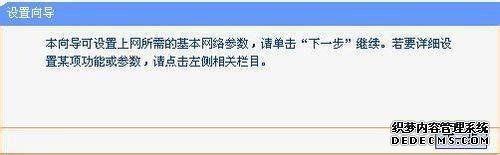
3、一般情况,选择【让路由器自动选择上网方式】。
4、输入你从运营商那里获得上网账号、密码。

5、弹出无线频段选择界面。建议选择5G HZ,稳定性、速度都更快!
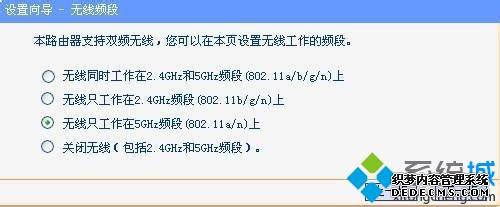
6、设置无线密码即可!
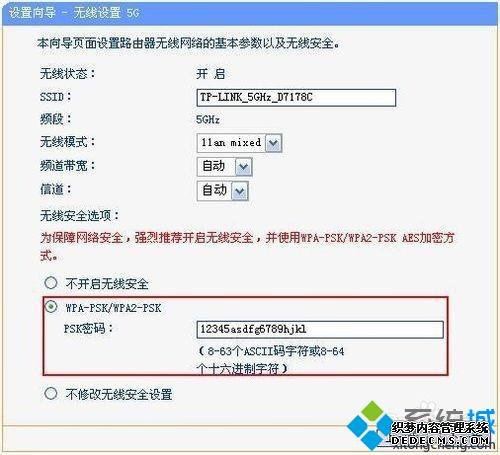
7、完成!

更改win10wifi频率的教程分享到这里了,心动的小伙伴快来设置一下吧。
------相关信息------



